小米三手机屏保怎么设置 小米手机如何更换屏保壁纸
日期: 来源:龙城安卓网
小米手机是目前市场上广受欢迎的智能手机品牌之一,它的功能强大且操作简便,在众多的功能中,屏保壁纸是一个不可忽视的部分,它能够为手机增添个性化的魅力。小米手机的屏保壁纸如何设置呢?又该如何更换呢?本文将为大家介绍小米三手机屏保的设置方法以及如何更换屏保壁纸,让我们一起来了解吧!
小米手机如何更换屏保壁纸
具体步骤:
1. 打开小米手机主页,在主页中点击“设置”图标进去。
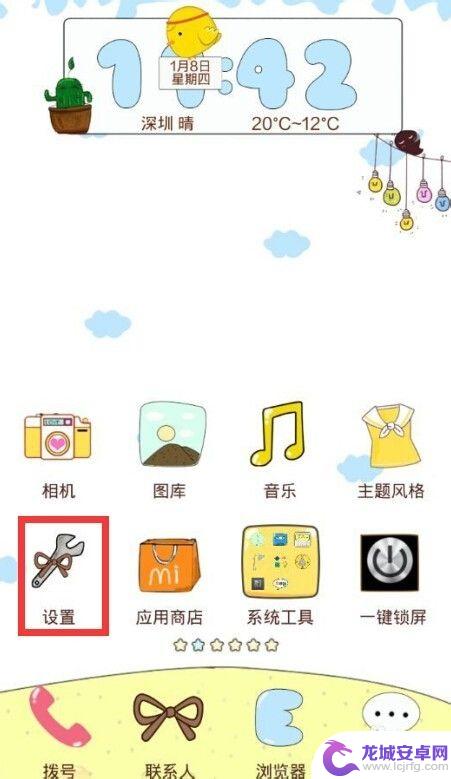
2. 选择个人设置下的“显示”---“壁纸”,打开到壁纸设置窗口。选择“锁屏壁纸”进入。
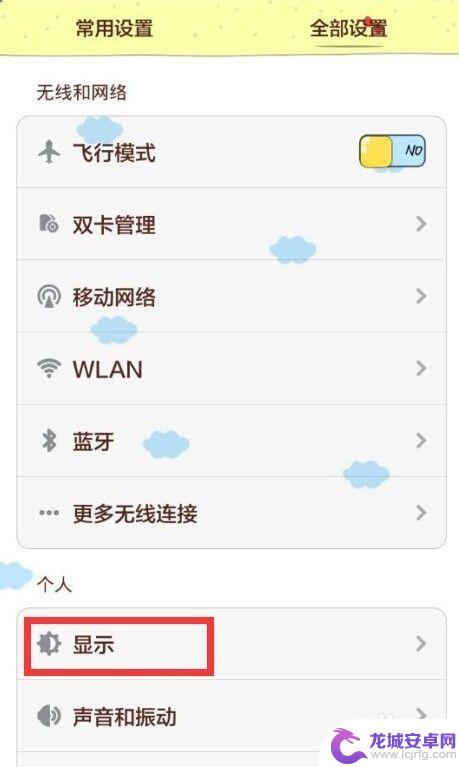
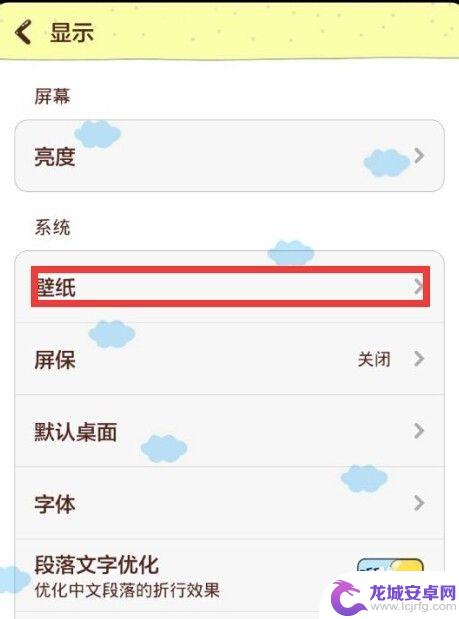
3. 可在页面选择线上精美图片,也可选择“我的”菜单下----“通过其他程序选择”.
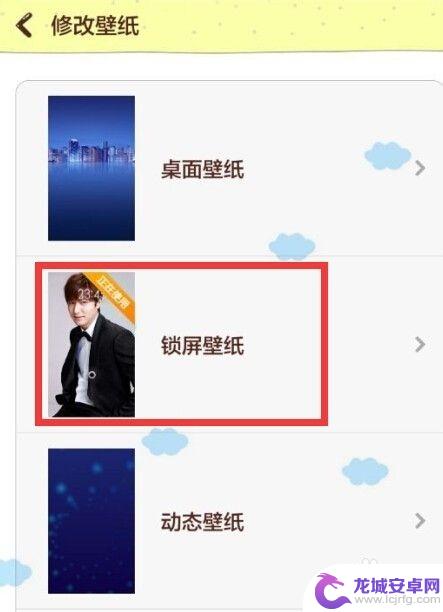
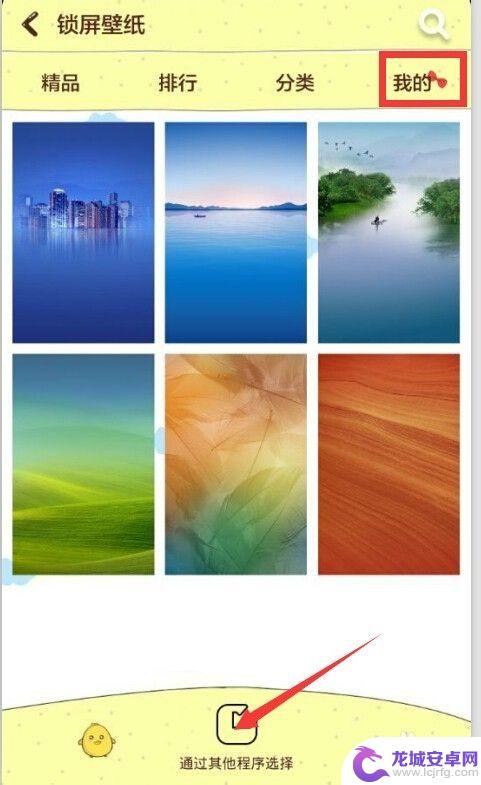
4. 接着选择图片路径:点击“图库”,在打开的本地图片中选择一张。
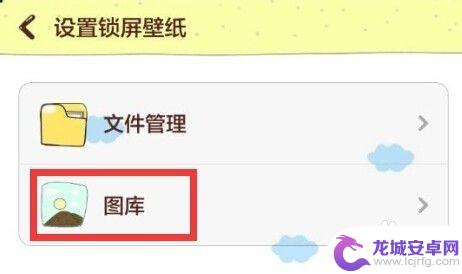
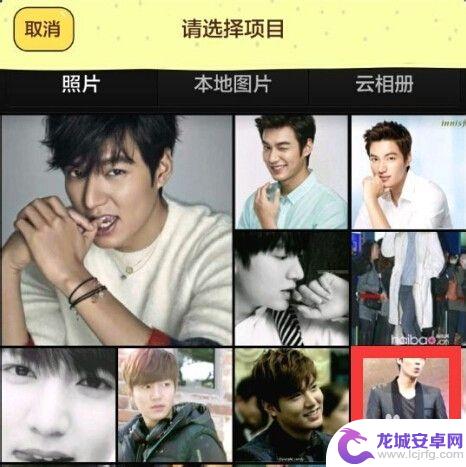
5.在设置窗口,左右拉动选取,点击“保存”,配置完成。
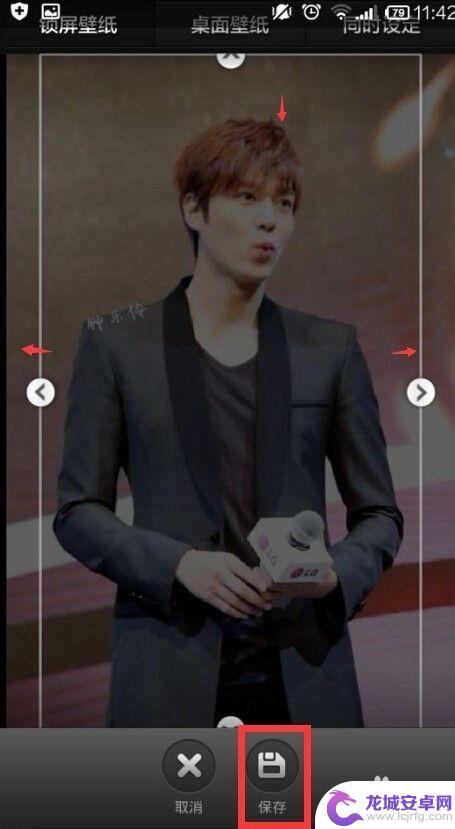
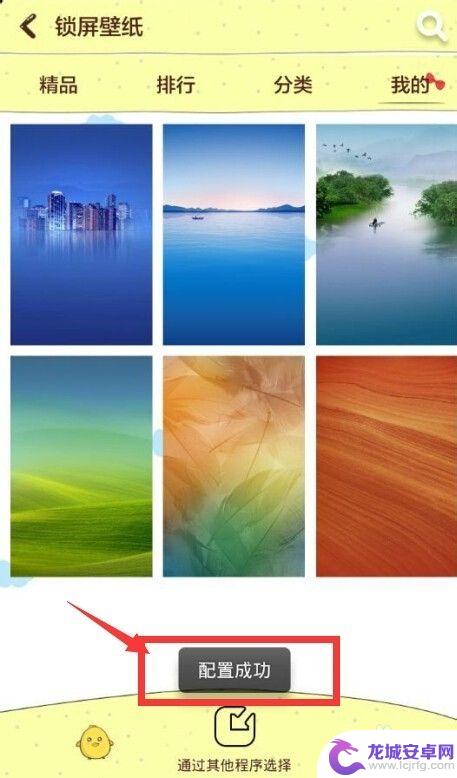
6. 再次一键锁屏后,美图就设置完成咯。
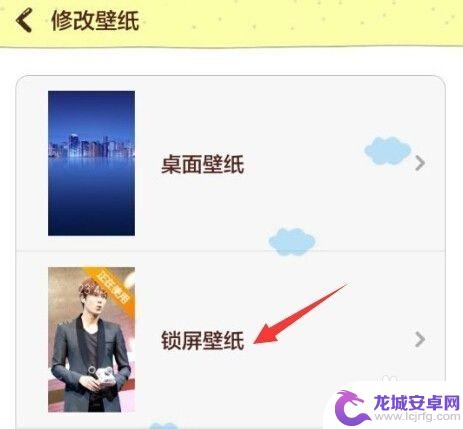
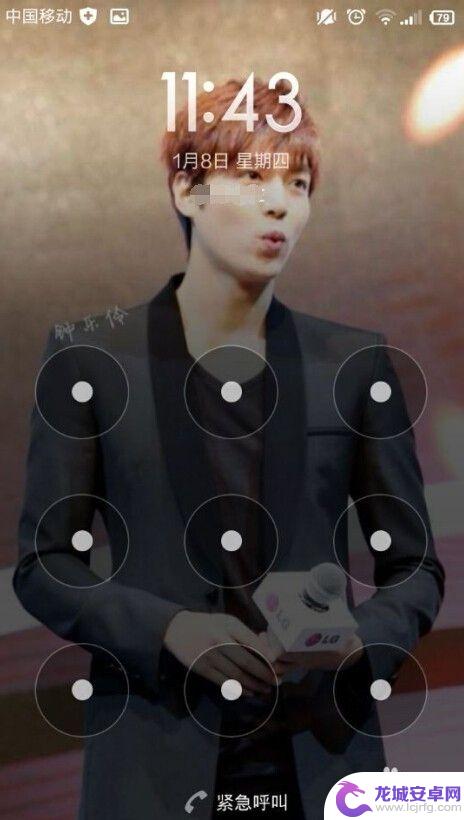
以上是小编为您提供的小米三手机屏保设置步骤,希望能为您提供帮助。












